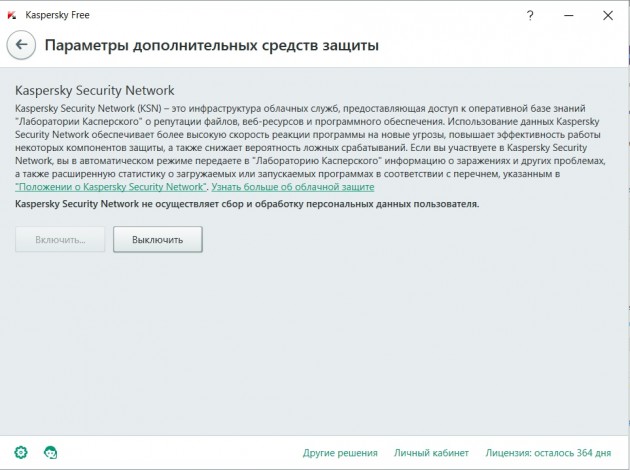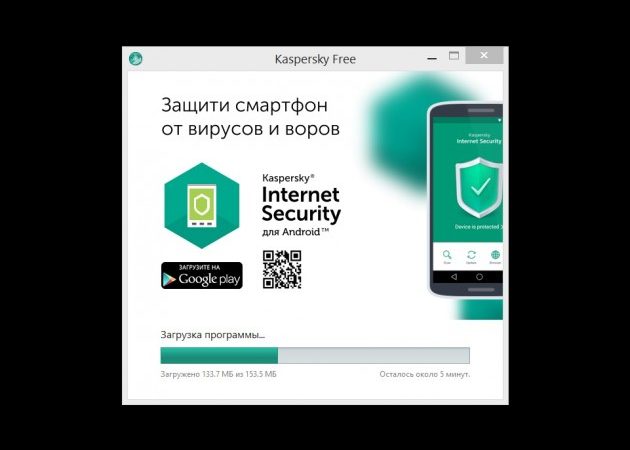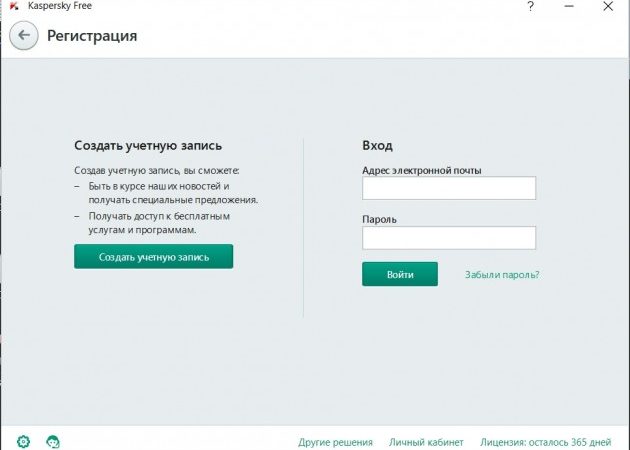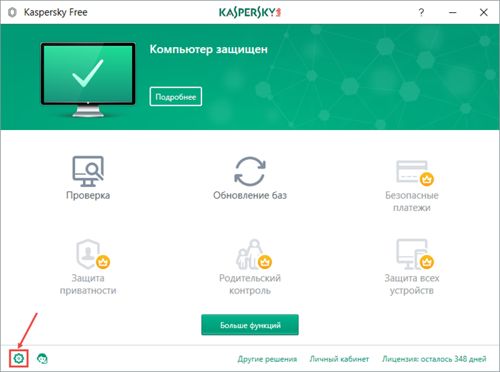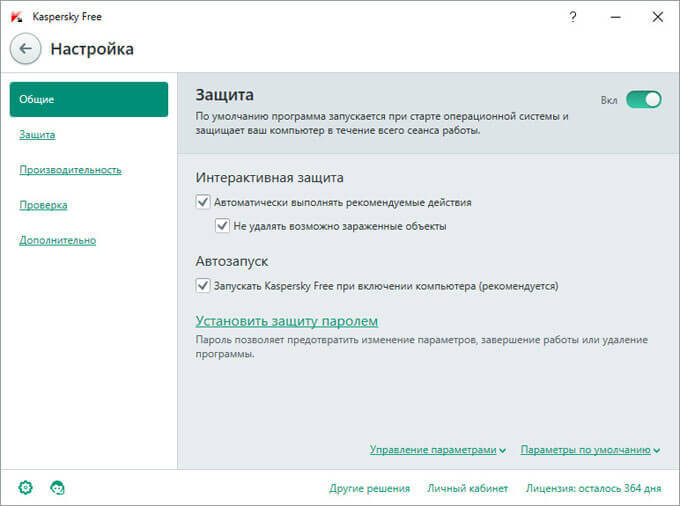Svetainės skyriai
Redaktoriaus pasirinkimas:
- Interneto greičio tikrinimas: metodų apžvalga Kaip sužinoti tikrąjį interneto greitį iš savo teikėjo
- Trys būdai atidaryti „Windows“ registro rengyklę Registro atidarymas naudojant paiešką
- Kaip padalinti standųjį diską
- Kietąjį diską padaliname į skaidinius
- Įjungus kompiuteris pypsi
- Teisingas failų plėtinių keitimas sistemoje Windows Kaip pakeisti archyvo plėtinį
- Skelbimų blokavimas „YouTube“ „YouTube“ be skelbimų
- TeamViewer – nuotolinis kompiuterio valdymas Atsisiųskite programą, kad galėtumėte bendrauti su kitu kompiuteriu
- Kaip sužinoti kompiuterio charakteristikas sistemoje „Windows“: sistemos metodai ir specialios programos
- Atnaujiname naršykles skirtinguose įrenginiuose: kompiuteryje, planšetėje, išmaniajame telefone Įdiekite atnaujintą naršyklę kur ir kaip
Reklama
| Kaspersky kompiuterinės programos. Kaspersky Nemokama nauja nemokama Kaspersky Anti-Virus |
|
Pagrindinis Rusijos antivirusinių sprendimų kūrėjas Kaspersky Lab ( Kaspersky Lab) pristatė savo pirmąjį pilną nemokama antivirusinė paprastu vardu. Pagrindinis šios programos pranašumas yra tas, kad Kaspersky nemokamai yra supaprastinta įvairių Kaspersky konkursų nugalėtojų versija interneto apsauga(KIS). Pastarasis turi beveik viską: tėvų kontrolę, techninę pagalbą telefonu, mokėjimų internetu apsaugą, apsaugą nuo Trojos arklių, ekrano blokatorių ir įkrovos virusų. Jį galima įdiegti „Windows“, „Mac“ ir „Android“ – visa tai naudojant vieną dėžutę. Tačiau „Kaspersky Free“ neturi jokių papildomos funkcijos. Tai antivirusinė priemonė, reikalinga ir pakankama šiuolaikiniam vartotojui. Griežtai kalbant, jame yra viskas, kas buvo Kaspersky Lab programose prieš 5-6 metus: pati antivirusinė programa su nuskaitymo planuokliu, failų monitorius su naršyklės priedu, elektroninio pašto antivirusinė programa ir IM klientų (messengerių) nuskaitymas. Jei norite, galite atskirai atsisiųsti nemokamą antivirusinę programą „Android“ įrenginiams. Be to, in nemokama versijaĮtraukta antivirusinė Kaspersky Security Network – debesies paslauga, kuri yra visų esamų virusų duomenų bazė ir atspindi failų, interneto išteklių ir programų reputaciją. Duomenų bazė nuolat atnaujinama, o tai leidžia pagerinti jau ir taip gerą apsaugą.
Norėdami įdiegti, turėsite eiti į „Kaspersky Lab“ svetainę ir atsisiųsti diegimo failą. Paleidus programą, ji paragins perskaityti licencijos sutartį ir pradėti atsisiųsti reikiamus failus iš interneto. Įdiegę tereikia pasirinkti Windows programa apsaugoti nuo virusų grėsmių pagal numatytuosius nustatymus. „Kaspersky Free“ reikalinga registracija. Norėdami tai padaryti, tiesiog spustelėkite mygtuką „Registruotis“, po kurio programa pasiūlys pranešti draugams apie diegimą socialiniuose tinkluose ir pradės dirbti. Vėliau, naudojant, antivirusinė programa vėl paragins jus užsiregistruoti, tačiau šį kartą ji nusiųs vartotoją į svetainę susikurti paskyrą (tačiau tai jūsų nieko neįpareigoja). Nors teigiama, kad antivirusinė programa yra visiškai nemokama, apatiniame dešiniajame kampe galite pamatyti informaciją apie licencijos galiojimo laikotarpį – 365 dienas. Ką tai reiškia, nežinoma. Gali būti du variantai: arba šis produktas yra savotiška kasmetinė akcija, siekiant pritraukti papildomų klientų, arba ji liko perdirbimo metu pilna versija išlaisvinti. Labiausiai tikėtina, kad pastarasis, nes programos pradžios ekrane visada siūloma įsigyti pilną versiją. Antivirusinė programa turi gana platų konfigūravimo pasirinkimą. Galite įjungti automatinį veikimo režimą ir nurodyti, ar ištrinti abejotinus failus. Jei reikia, vieną iš komponentų galima išjungti. Be to, išjungti galima tiek automatiškai tikrinant nuolat saugomus failus, tiek atskirai papildomiems komponentams, įskaitant monitorių, kuris tikrina atidaryti failus realiuoju laiku, IM, el. paštu ar žiniatinklio antivirusine. Kaip ir pilnoje „Kaspersky Internet Security“ versijoje, „Kaspersky Free“ yra prieinama Žaidimo režimas: Kai vykdomos tam tikros programos, antivirusinė programa automatiškai išjungiama, kad sumažintų procesoriaus apkrovą. Konfigūruojant taip pat galima nustatyti darbo sistemoje prioritetus. Meniu saugos lygiai yra žinomi daugeliui: žemas, vidutinis, aukštas su parinktimi išsamius nustatymus kiekvieną profilį ir pasirenkant veiksmą, kai aptinkama ir nuskaitoma grėsmė išoriniai įrenginiai. Dėl to, kad nėra nereikalingų funkcijų, „Kaspersky Free“ veikia daug greičiau nei mokama KIS versija. Tačiau teisingai nustatant prioritetus (kad sistema veiktų pakankamai greitai), mano 32 GB disko skenavimas užtruko beveik dvi valandas. Kita vertus, į fone programa beveik nematoma. Taigi ji turi visas galimybes tapti geriausia metų antivirusine programa, lygindama ilgalaikę KIS sėkmę. mokamos antivirusinės. Laba diena draugai. Jau parašiau daug straipsnių apie kompiuterių saugą, o jūs jau seniai žinojote, kad kompiuteriui reikia geros antivirusinės. Geras, kitaip jūsų kompiuteris bus rizikingas. Tačiau yra viena bėda – jiems mokama! Nemokamos antivirusinės programos, kurias mėgsta daugelis vartotojų, dažnai tiesiog nesusidoroja su savo užduotimi. Turiu omenyje ne vienkartines antivirusines programas, tokias kaip puikus gydomasis įrankis Dr.Web CureIt arba Kaspersky Viruso šalinimasĮrankis. Tikrai geros komunalinės paslaugos patikrinti užkrėstą kompiuterį, tačiau jie negali stebėti jūsų kompiuterio būsenos realiuoju laiku. Todėl jūsų kompiuteriui reikia tikrai gerai pasiteisinusios antivirusinės programos ir „Hurray“! atlieka savo užduotį. Be to, daugelis vartotojų nori, kad antivirusinė programa būtų nemokama. Taigi 2017 m. liepos mėn. Kaspersky Lab oficialiai paskelbė apie savo nemokamos antivirusinės programos išleidimą. Prieš tai kai kurie vartotojai jį patikrino. Nemokama „Kaspersky Anti-Virus“ vadinama „Kaspersky Free“. Ši antivirusinė programa yra labai panaši Kaspersky Anti-Virus, dėl kai kurių niuansų trūkumo. Tačiau, svarbiausia, skirtingai nei vienkartinės versijos, jos duomenų bazės nuolat atnaujinamos ir ji nuolat stebi jūsų kompiuterio saugumą. Vienintelis dalykas, kurio trūksta „Kaspersky Free“, yra ugniasienė. Tačiau KAV versijoje taip pat nėra ugniasienės. Todėl diegiant šią antivirusinę reikia įdiegti ir ugniasienę. Jei norite įsigyti versijas su firell, turite pasirinkti „Kaspersky“. Visiškas saugumas. Tačiau šios versijos yra mokamos. Nemokamas Kaspersky Anti-Virus trumpas aprašymasTaigi, Parsisiųsti kaspersky nemokamai, tada įdiekite. Montavimas yra standartinis. Tada turime antivirusinį langą.
Kaip matote, jis neturi daug funkcijų. Daugiausia tikrina ir atnaujina duomenų bazes. Be to, jis gali nuskaityti kompiuterį, kai jis neveikia. Norėdami tai padaryti, spustelėkite krumpliaratį ir pasirinkite „našumas“.
Atsidariusiame lange pažymėkite žymimąjį laukelį „Užduotys prastovos metu“. Norėdami greitai patikrinti, pagrindiniame lange pasirinkite „Tikrinti“.
Naujame lange dešinėje nustatome, ko mums reikia.
Rekomenduoju "Visą patikrinimą". Tokiu atveju „Kaspersky“ nuskaitys visą kompiuterį. Šis patikrinimas užtruks, todėl turėsite palaukti. Bet tai yra labiausiai geriausias patikrinimas. Spustelėkite „Vykdyti nuskaitymą“ – pradėtas išsamus kompiuterio nuskaitymas. Galite pasirinkti „Greitas nuskaitymas“. Tokiu atveju antivirusinė programa patikrins būtiniausias sistemos dalis. Kaip nuskaityti norimą failąJei reikia nuskaityti konkretų failą, pasirinkite „custom scan“. Tada spustelėję mygtuką „Pridėti“ pasirinkite būtent tą failą, kurio mums reikia. Spustelėkite „Vykdyti nuskaitymą“.
Taip pat galiu pasakyti apie išimamų diskų patikrinimą. Spustelėkite „Patikrinti išorinius įrenginius“, pasirinkite įrenginį ir patikrinkite, ar nėra kenkėjų. Taip pat patariu atkreipti dėmesį į pagrindinio lango viršutinės juostos spalvą. Jei žalia - viskas gerai, geltona - greičiausiai reikia atnaujinti duomenų bazes, raudona - rasta problema!
Spustelėkite „Daugiau informacijos“ ir sužinokite, kokią grėsmę turime. Visai įmanoma, kad antivirusinė programa klaidingai suprato vieną iš failų, kuriuos žinote kaip grėsmę. Tada pasirinkite „Ignoruoti“. Jei failas nežinomas, failą laikome karantine arba ištriname. Licencija skirta Kaspersky nemokamai duota metams. Po metų jis gali būti atnaujintas. Išvada:– „Kaspersky Free“ yra gera antivirusinė vertas dėmesio. Jei nenorite mokėti už mokamas versijas, galite saugiai ją įdiegti. Tačiau kartu su juo turite įdiegti tinkamą ugniasienę, kitaip jūsų kompiuteris nebus visiškai apsaugotas. Pavyzdžiui, Komodo ugniasienė arba ta, kuri jums labiausiai patinka! Sėkmės! Kaspersky Free – nemokama Kaspersky antivirusinė programa, kurią išleido Kaspersky Lab, užtikrina aukštos kokybės pagrindinę kompiuterio apsaugą nuo kenkėjiškų grėsmių. Nemokama Kaspersky Anti-Virus suteikia apsaugą nuo skirtingi tipai virusų grėsmės, tinklo atakų, nesąžininga veikla. Kaspersky programoje Nemokama antivirusinė Yra tik būtiniausi komponentai, kurie veikia kaip pagrindinė kompiuterio apsauga. Todėl antivirusinė programa tapo daug lengvesnė ir greitesnė, dabar Kaspersky Free gali būti naudojama tame pačiame kompiuteryje kartu su kitomis antivirusinėmis programomis. „Kaspersky Free Antivirus“ gali pranešti apie kitas „nesuderinamas“ antivirusines programas, tačiau iš tikrųjų ji puikiai derinama su kitomis antivirusinėmis programomis tame pačiame kompiuteryje. Kitas klausimas – ar prasminga viename kompiuteryje laikyti kitą antivirusinę su panašiomis funkcijomis? Kaip antrąją antivirusinę programą kartu su „Kaspersky Free“ galite naudoti antivirusines programas antrasis gynybos ešelonas, tipas . „Kaspersky Lab“ vadovas Jevgenijus Kasperskis apie nemokamą antivirusinę „Kaspersky FREE“ sakė taip: Nemokamos Kaspersky antivirusinės versijos išleidimas neįvyko spontaniškai. Kaspersky Lab ilgą laiką tyrinėjo šią problemą. Jie padarė išvadą, kad mokamų ir nemokamų antivirusinių produktų auditorija mažai sutampa. Mokamų antivirusinių programų naudotojams reikalingos funkcijos, kurių nėra nemokamoje antivirusinės versijos (tėvų kontrolė, internetinių mokėjimų apsauga, Techninė pagalba, apsauga nuo tapatybės vagystės), todėl jis nori įsigyti mokamą produktą. Tuo pačiu metu kai kurie nemokamos versijos vartotojai, pasinaudoję „Kaspersky Free“, norės padidinti bendrą savo kompiuterio saugumo lygį. Norėdami tai padaryti, jie persijungs į mokamą „Kaspersky“ antivirusinės programos versiją. Perėjimas iš mokamos versijos į nemokamą bus minimalus, nes mažai žmonių sutiks sumažinti savo kompiuterio saugos lygį. Nemokama antivirusinė programa „Kaspersky Free“ iš pradžių buvo išleista rusų kalba, skirta Rusijai ir Ukrainai. Šiuo metu antivirusinė programa pateko į pasaulinę rinką ir yra prieinama visiems vartotojams. Pažiūrėkite į lentelę, kurioje lyginamos pagrindinės Kaspersky Free ir Kaspersky Internet Security funkcijos (ši antivirusinė programa įdiegta mano kompiuteryje). „Kaspersky Free“ žiniatinklio diegimo programą galite atsisiųsti iš oficialios „Kaspersky Lab“ svetainės. Kaspersky atsisiųsti nemokamai „Kaspersky Free“ diegimasPaleiskite antivirusinės programos diegimo failą. Atsidariusiame lange spustelėkite mygtuką „Įdiegti“. Tada lange „Licencijos sutartis“ sutikite su licencijos sutarties sąlygomis. Kitame lange „Kaspersky Security Network Privalumai“ sutikite su KSN pareiškimo sąlygomis. Tada jūsų kompiuteryje prasidės antivirusinės programos diegimo procesas. Vykdoma suderinamumo patikra Operacinė sistema ir paslaugų paketus programinės įrangos reikalavimus, nesuderinamų programų buvimas, laisvos vietos diske buvimas. Norėdami įdiegti ir suaktyvinti antivirusinę programą, turite būti prisijungę prie interneto. Antivirusinė programa bus atsisiųsta į jūsų kompiuterį, tada prasidės „Kaspersky Free“ diegimas. Baigę diegti programą, spustelėkite mygtuką „Baigti“. Pirmiausia atsidarys langas su pranešimu apie pasiruošimą paleisti programą, o tada atsidarys langas „Aktyvinimas“. Gavus duomenis iš serverio, antivirusinė programa bus aktyvuota automatiškai. Būsite paraginti sukurti sąskaitą. Jei nenorite registruotis, ignoruokite tokius pranešimus. Išsamus procesas nemokamos antivirusinės programos „Kaspersky Free“ diegimą galite pamatyti vaizdo įraše, kurį galite peržiūrėti pagal šį straipsnį. Pagrindiniai „Kaspersky Free“ nustatymaiPagrindiniame „Kaspersky Free“ lange rodoma informacija apie kompiuterio apsaugos būseną, šiuo atveju: „Kompiuteris apsaugotas“. Pagrindiniame lange yra du aktyvūs mygtukai: „Tikrinti“ ir „Atnaujinti“. Mygtukai „Saugūs mokėjimai“ ir „ Tėvų kontrolė"neaktyvūs, nes šie komponentai yra mokamoje antivirusinės programos versijoje - Kaspersky Internet Security. Jūsų kompiuterio apsaugos būsena „Kaspersky Free“ rodoma indikatoriumi, kuris keičia spalvą:
Spustelėkite mygtuką „Daugiau informacijos“. Atsidarys pranešimų centro langas, kuriame turėsite atlikti reikiamus veiksmus. Rekomenduojama atnaujinti duomenų bazes ir programinės įrangos modulius, taip pat įdiegti Kaspersky apsaugaį naršyklę. „Kaspersky Protection“ plėtinys yra būtinas norint užtikrinti visišką naršyklės apsaugą. Sutikite įdiegti plėtinį jūsų kompiuteryje įdiegtose naršyklėse. Jei naršyklės lange matote pranešimą apie būtinybę įdiegti plėtinį, sutikite Kaspersky diegimas Apsauga, tada suaktyvinkite plėtinį.
Norėdami pradėti nuskaityti kompiuterį, spustelėkite mygtuką „Nuskaityti“. Nuskaitymo lange pradedamas rankinis kompiuterio nuskaitymas. Pagal numatytuosius nustatymus „Kaspersky Free“ įgalintas automatinis nuskaitymas realiuoju laiku. Iš karto po antivirusinės programos įdiegimo kompiuteryje turite atlikti pilną visų kompiuterio sričių nuskaitymą. Nuskaitymas pradedamas rankiniu būdu. „Kaspersky Free“ antivirusinėje programoje galimos šios nuskaitymo parinktys:
Naudodami „Task Manager“ galite valdyti nuskaitymo eigą ir gauti ataskaitas apie anksčiau atliktus nuskaitymus. Nuskaitymas (visas arba greitas) gali būti atliekamas pagal grafiką. Norėdami tai padaryti, lange „Nuskaitymo tvarkaraštis“ sukuriamas grafikas, pagal kurį antivirusinė programa nuskaitys kompiuterį.
Norėdami atnaujinti antivirusines duomenų bazes, spustelėkite mygtuką „Atnaujinti“. Atnaujinamos antivirusinės duomenų bazės ir antivirusiniai komponentai automatinis režimas, tam tikru dažniu. Lange „Atnaujinti“ galite bet kada rankiniu būdu atnaujinti antivirusines duomenų bazes ir programinės įrangos modulius. Norėdami tai padaryti, spustelėkite mygtuką „Atnaujinti“.
Antivirusinę programą galite valdyti pranešimų srityje. Norėdami tai padaryti, dešiniuoju pelės mygtuku spustelėkite „Kaspersky Free“ piktogramą ir įeikite kontekstinis meniu pasirinkite reikiamą veiksmą.
Kaspersky Free nustatymaiNorėdami pereiti į „Kaspersky Free“ nustatymus, spustelėkite apatiniame skydelyje esantį mygtuką „Nustatymai“. Skirtuke „Bendra“ yra nemokamos „Kaspersky“ antivirusinės programos veikimo nustatymai. Pagal numatytuosius nustatymus apsauga įjungta, veikia interaktyvi apsauga ir antivirusinis automatinis paleidimas. Antivirusinė programa turi galimybę nustatyti apsaugą slaptažodžiu, kad būtų išvengta nustatymų keitimo, antivirusinės programos išjungimo ar pašalinimo. Naudodami nustatymą „Tvarkyti nustatymus“, galite: „Importuoti nustatymus“, „Eksportuoti nustatymus“, „Atkurti nustatymus“, pakeisti programos parametrų nustatymus. Spustelėję nustatymą „Numatytieji nustatymai“, galite pakeisti antivirusinius nustatymus. Palaikomi šie saugos lygiai:
Skirtuke „Apsauga“ yra pagrindiniai antivirusiniai komponentai: „File Antivirus“, „IM Antivirus“, „Mail Antivirus“, „Web Antivirus“.
Apsaugos nuo sukčiavimo komponentas yra integruotas į žiniatinklio antivirusinę programą ir IM antivirusinę programą. Į antivirusinę programą įtraukta ekraninė klaviatūra apsaugo nuo duomenų perėmimo ir neleidžia patikėti prieigos prie informacijos, kurią užpuolikas gali gauti naudodamas ekrano kopijas.
Skirtuke „Našumas“ konfigūruojate antivirusinės programos veikimą, kai atliekate programos užduotis. Įjungiamas energijos taupymo režimas, įjungiamas žaidimo profilis, nustatomos kompiuterio išteklių naudojimo taisyklės. Naudodami nustatymą „Pristabdyti failų antivirusinę programą“, galite sustabdyti failo antivirusinę veiklą tam tikram laikui arba paleidus nurodytas programas.
Skirtuke „Patikrinti“ galite pakeisti saugos lygį perkeldami slankiklį į pageidaujamą padėtį: aukštą, rekomenduojamą arba žemą. Čia galite sukonfigūruoti parametrus, ką „Kaspersky Free“ veiks, kai bus aptikta grėsmė ir kai bus prijungti išoriniai įrenginiai. Virusų nuskaitymas gali būti atliekamas pagal grafiką. Spustelėkite nustatymą „Scan Schedule“, tada pasirinkite nuskaitymo tipą: „Visas nuskaitymas“ arba „Greitas nuskaitymas“ ir atsidariusiame lange pasirinkite laiko intervalą tarp nuskaitymų.
Patyrusiems vartotojams rekomenduojami išplėstiniai antivirusiniai nustatymai. Norėdami tai padaryti, turite suprasti, ką darote neteisingas nustatymas nesumažinkite kompiuterio apsaugos lygio. Pagal numatytuosius nustatymus Kaspersky Free sukonfigūruota optimaliai, todėl nerekomenduojama keisti antivirusinių nustatymų, nebent tai būtina. Galimas išplėstinių konfigūravimo parinkčių pasirinkimas:
Naudojant papildomų parametrų Galite lanksčiai konfigūruoti kiekvieną patvirtinimo parinktį.
Skirtuke „Išplėstinė“ galite pasiekti kitus programos parametrus: „Atnaujinimas“, „Grėsmės ir išimtys“, „Savigyna“, „Tinklas“, „Pranešimai“, „Ataskaitos ir karantinas“, „Papildomi apsaugos ir valdymo įrankiai“. “, „Žiūrėti“.
Pagrindiniame „Kaspersky Free“ programos lange spustelėkite mygtuką „Daugiau funkcijų“. Lango „Įrankiai“ dalyje „Apsaugos plėtinys“ būsite paraginti perjungti į „Kaspersky Internet Security“. Norėdami paleisti ekraninę klaviatūrą, kuri apsaugo nuo duomenų perėmimo, spustelėkite mygtuką „Ekrano klaviatūra“. Prisijunkite prie „Karantino“, kad gautumėte prieigą prie antivirusinės programos karantinuotų objektų.
Kai aptinkamas virusas, Kaspersky Free dezinfekuoja užkrėstą objektą. Jei failas buvo dezinfekuotas antivirusine programa, galite toliau naudoti dezinfekuotą failą savo kompiuteryje. Jei gydymas neįmanomas, antivirusinė programa ištrins užkrėstą failą iš kompiuterio, o failo kopija bus karantine. Probleminis failas, patalpintas šioje specialioje izoliuotoje srityje (karantine), yra saugiai izoliuotas. Užkrėstas failas negali pakenkti jūsų kompiuteriui. Galite ištrinti failą iš karantino arba, atvirkščiai, atkurti (nerekomenduojama). Virusų nuskaitymas „Kaspersky Free“.Lango Nuskaitymas skiltyje Nuskaitymas paleiskite visą kompiuterio nuskaitymą. Visiškas kompiuterio nuskaitymas patikrins šias sritis:
Greitą nuskaitymą galima paleisti iš pagrindinio programos lango. Bus tikrinami šie objektai:
Pasirinktinis nuskaitymas paleidžiamas iš kontekstinio meniu arba iš pagrindinio programos lango. Pasirinktinis nuskaitymas naudojamas konkrečiam failui, aplankui ar diskui nuskaityti. Norėdami nuskaityti failą, dešiniuoju pelės mygtuku spustelėkite jį, tada kontekstiniame meniu pasirinkite „Ieškoti virusų“.
Baigę testą galite peržiūrėti rezultatą. Kaspersky Free pašalinimasNemokamos Kaspersky Free antivirusinės programos pašalinimas iš kompiuterio atliekamas meniu Pradėti. Sąraše „Visos programos (programos)“ raskite „Kaspersky Free“ aplanką ir pasirinkite „Pašalinti Kaspersky Free“. Tada, paleidę pašalinimo programą, atlikite programos pašalinimo veiksmus. IšvadaNemokama Kaspersky Anti-Virus – Kaspersky Free suteikia pagrindinę apsaugą nuo virusų grėsmių ir kenkėjiškų objektų veiksmų. Kaspersky Free Antivirus tinka tiems vartotojams, kurie savo kompiuteryje naudoja nemokamas antivirusines programas. Kaspersky nemokamai. Nemokama antivirusinė programa „Kaspersky“ (vaizdo įrašas) |
Nauja
- Trys būdai atidaryti „Windows“ registro rengyklę Registro atidarymas naudojant paiešką
- Kaip padalinti standųjį diską
- Kietąjį diską padaliname į skaidinius
- Įjungus kompiuteris pypsi
- Teisingas failų plėtinių keitimas sistemoje Windows Kaip pakeisti archyvo plėtinį
- Skelbimų blokavimas „YouTube“ „YouTube“ be skelbimų
- TeamViewer – nuotolinis kompiuterio valdymas Atsisiųskite programą, kad galėtumėte bendrauti su kitu kompiuteriu
- Kaip sužinoti kompiuterio charakteristikas sistemoje „Windows“: sistemos metodai ir specialios programos
- Atnaujiname naršykles skirtinguose įrenginiuose: kompiuteryje, planšetėje, išmaniajame telefone Įdiekite atnaujintą naršyklę kur ir kaip
- Kaip sutepti procesoriaus, vaizdo plokštės, maitinimo šaltinio ir kompiuterio aušintuvą